Меню GEOBRIDGE и неизвестная команда
Неизвестная команда
При вызове команды AutoCAD сообщает о том, что данная команда ему неизвестна. Это может быть вызвано тем что программа GEOBRIDGE не запущена или ключ активации программы не прошел проверку.
- Попытайтесь вызвать панель условных знаков. Если AutoCAD сообщит о том, что команда неизвестна это означает что программа не запустилась;
- Если программа не запустилась проверьте путь доступа к вспомогательным файлам. AutoCAD/Настройки/Файлы/Путь доступа к вспомогательным файлам/Путь в папку AutoCAD/GEOBRIDGE. Если путь отсутствует добавьте его, программа должна находиться исключительно в этой папке. Пример для AutoCAD 2017 x64: C:\Program Files\Autodesk\AutoCAD 2017\GEOBRIDGE;
- С помощью кнопок в правой части настроек поднимите данный путь на самый верх;
- При аварийном завершении программы AutoCAD, могут возникать более сложные ситуации, когда устаревший кэш данных не позволяет нормально функционировать системе. Для очистки этих данных необходимо очистить папку C:\Users\[Имя пользователя]\AppData\Local\Autodesk,_Inc;
- Для того чтобы изменения вступили в силу перезапустите AutoCAD.
Как загрузить меню GEOBRIDGE
Существует специальное приложение — setup.exe, оно находиться в папке GEOBRIDGE (C:\Program Files\Autodesk\AutoCAD 2014\GeoBridge). Для загрузки меню Вам необходимо:
- Запустить AutoCAD с правами администратора
- Запустить программу setup.exe с правами администратора
- Выполнить команду «Загрузить меню GEOBRIDGE в активный AutoCAD»
В том случае если пользователь не обладает правами администратора. Меню может загрузиться для учетной записи — Администратор. В таком случае загрузить меню можно вручную. Для этого необходимо:
- Запустить AutoCAD;
- Перейти в настройки AutoCAD (команда «_options»);
- Перейти на закладку «Файлы»
- Добавить путь доступа к вспомогательным файлам папку GEOBRIDGE («C:\Program Files\Autodesk\AutoCAD 2014\GeoBridge»)
- Выполнить команду «_menuload»
- Перейти в папку GEOBRIDGE (она находится в папке AutoCAD) и загрузить оттуда меню. (gb-menu.cuix)
Что делать если пропало меню GEOBRIDGE
Источник
Исполнительная-схема.ру
МенюГЕО
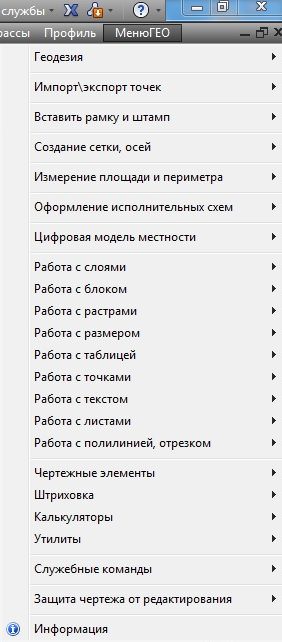
Внимание, в новых версиях начиная от v. 20.3.1 установка автоматическая.
Ниже описана установка старых версий.
Установка:
- Разархивировать на Ваш компьютер.
- Открываем AutoCAD, в настройках прописываем путь к вспомогательным файлам «menu GEO\icons» и «menu GEO\support».
(Сервис — Настройка — Вкладка «Файлы» — Путь доступа к вспомогательным файлам — Добавить — Обзор — Применить) - Из командной строки автокада вызываем команду _menuload. В появившемся окне «Загрузка\выгрузка адаптаций» жмем на кнопку
«Обзор» и находим файл «menu GEO 0.15.cui» в папке «menu GEO\menu», жмем Ok, далее «Загрузить», В меню появится вкладка МенюГЕО.
Адаптация «МенюГЕО» в ленту.
- На ленте появятся две вкладки.
- Для правильного отображения меток раскрывающегося списка необходимо для переменной «RIBBONICONRESIZE» установить значение «0».
- Важно. Если Вы ранее загружали файл адаптации «menu GEO 0.15» в свой автокад, то прежде чем установить обновленную версию «МенюГЕО» выгрузите его через команду «_menuload » . Потом через команду «_menuload » загрузите файл «menu GEO 0_15». Все дело в том, что файл адаптации имеет другое имя (вместо точки-нижний пробел). Была необходимость так сделать.
Путь доступа к папке «icons» прописывать обязательно.
Добавлены новые команды:
- Найти точки ниже (выше) поверхности (работает с поверхностьютью TIN_SURFACE и примитивами точка (point) в Civil 3d).
- Перенос объектов на слой.
- Легенда слоев (создание автоматической легенды на основе выбранных пользователем объектов).
- Подписать уровень полилинии (горизонтали) множественный выбор.
- Создать таблицу длины объектов для каждого слоя (обрабатывает отрезок, полилинию, круг, дугу, сплайн).
- Подписать отрезок/полилинию именем слоя.
- Удален из папки menuGEO\support один нехороший (вредоносный) файл.
Добавлены новые команды:
- Очистка следов VBA в файле dwg.
- Пакетная очистка файлов dwg.
- Найти минимальное и максимальное значение отметки (текст).
- Геоданные земельного участка.
- Импорт участка из CSV (замнутая полилиния).
- Экспорт участка в CSV (замнутая полилиния).
- Поиск текстов в числовом диапазоне.
Добавлены новые команды:
- Выбрать примитивы «point» лежащие на полилинии.
- Выполнить смещение (подобие) 3D полилинии (смещение выполняется как горизонтально так и вертикально на указанную пользователем величину).
- Удалить вершины 3D полилинии (удаляются вершины расстояние между которыми меньше заданного пользователем).
- Назначить всем объектам в чертеже цвет «ПоСлою».
- Создать тип линий (создание пользовательского типа линии со встроенными символами. Вам будет предложено указать строку, которая будет встроена в тип линии.
Введите символы и нажмите Enter. Временное определение файла типа линии создается и загружается в текущий чертеж.
Все, что нужно сделать, это связать его с именем слоя). - Создать стрелку на конце отрезка.
- Рисовать перпендикулярно отрезки от точек на 3D полилинию.
- Преобразовать 3D полилинию в сплайн (точность отклонения от исходной линии до 3мм). Я использую этот инструмент если хочу 3D полилинии в своем чертеже назначить тип линии-пунктир.
- Добавил панель «Перезагрузить»:
-Перезагрузить активный чертеж
-Перезагрузить активное рабочее пространство
-Escape
Я по работе сталкиваюсь в необходимости этих инструментов. Так же прошу обратить внимание, теперь программа ставится исключительно в папку C:\Program Files (x86)\menuGEO, пользователю теперь не предоставляется выбор в пути установки. Советую прежнюю версию удалить и поставить новую. Сделано это от того, что в коде «установочника» для автоматической подгрузки в AutoCAD прописан именно этот путь.
Источник
МенюГЕО версия от 11.10.2017
Сборник интересных программ. Спасибо авторам.
Меню v.18
Добавлены новые команды:
1.Создать таблицу площадей выбранных контуров (замкнутая полилиния).
2.Редактор системных переменных.
3.Объединение нескольких объектов текст/Мтекст в один.
4.Фильтр свойств и значений атрибутов блока.
5.Убрать наложение текстов (программа обрабатывает примитив автокада «точка» и текст). Подходит для ситуация, когда после импорта точек Geo_import отметки накладываются друг на друга.
Адаптация «МенюГЕО» в ленту.
-На ленте появятся две вкладки (скриншот прилагается).
-Для правильного отображения меток раскрывающегося списка необходимо для переменной «RIBBONICONRESIZE» установить значение «0». Либо нажать кнопку на ленте как в скриншоте №3 и перезапустить автокад. Здесь можно узнать подробнее.
—Важно. Если Вы ранее загружали файл адаптации «menu GEO 0.15» в свой автокад, то прежде чем установить обновленную версию «МенюГЕО» выгрузите его через команду «_menuload » . Потом через команду «_menuload » загрузите файл «menu GEO 0_15» из Меню v.18. Все дело в том, что файл адаптации имеет другое имя (вместо точки-нижний пробел). Была необходимость так сделать.
Путь доступа к папке «icons» прописывать обязательно.
Источник
Не отображается «МенюГЕО» в строке меню, исправляем.
Не отображается «МенюГЕО» в строке меню, исправляем.Подробнее
Установка МЕНЮГЕО на AutoCADПодробнее
Установка менюГЕО на примере AutoCAD 2020Подробнее
CorelDraw X6_X5_X4 — Строка меню (Menu bar) не видна в Windows 10Подробнее
Установка МенюГео для АвтокадПодробнее
МенюГео импорт из sdrПодробнее
Урок 1. Что делать, если пропало меню AutoCADПодробнее
настройка классического меню АвтокадПодробнее
Как посчитать объем в Автокад. Расчет объема накопителя в МенюГЕОПодробнее
Использование МенюГЕО для разбивки и исполнительных схемПодробнее
Как масштабирова чертежа в листах AutoCad Civil 3D. МенюГео вставка штампа.Подробнее
МенюГео импорт из txtПодробнее
Пропали панели АвтокадПодробнее
Обработка съемки отклонения вертикальных конструкций в автокадПодробнее
Не работает кнопка пуск windows 10 — Как исправить? Решение есть !Подробнее
Источник





